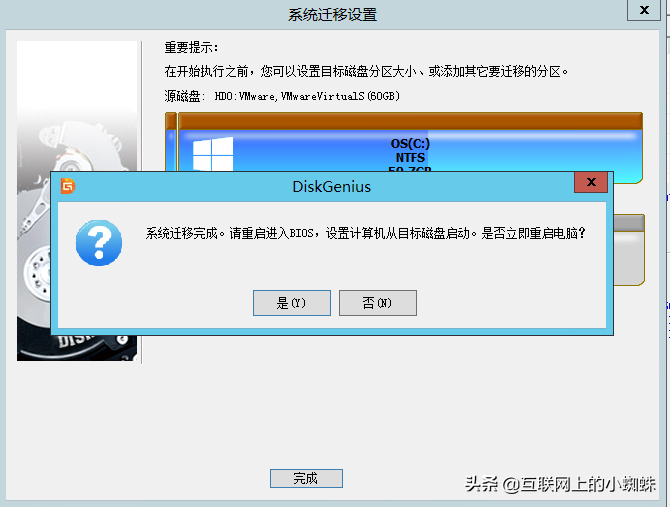DiskGenius是一款功能强大的磁盘工具。 Windows版本的DiskGenius增加了许多功能。它可以恢复已删除的文件、复制和备份分区以及复制硬盘。同时还增加了对多种主流虚拟机(VMWare、Virtual PC、VirtualBox)硬盘的支持。
DiskGenius 的强大之处在于它不仅仅是一个分区工具。它还具有Ghost功能。但对于Ghost来说,必须使用11.5.1以上版本对固态硬盘进行系统还原硬盘分区软件哪个好用,否则会造成4K错位问题。
让我们来看看DiskGenius工具的强大功能。
您可以使用它对 SSD 分区执行 4K 对齐检测。
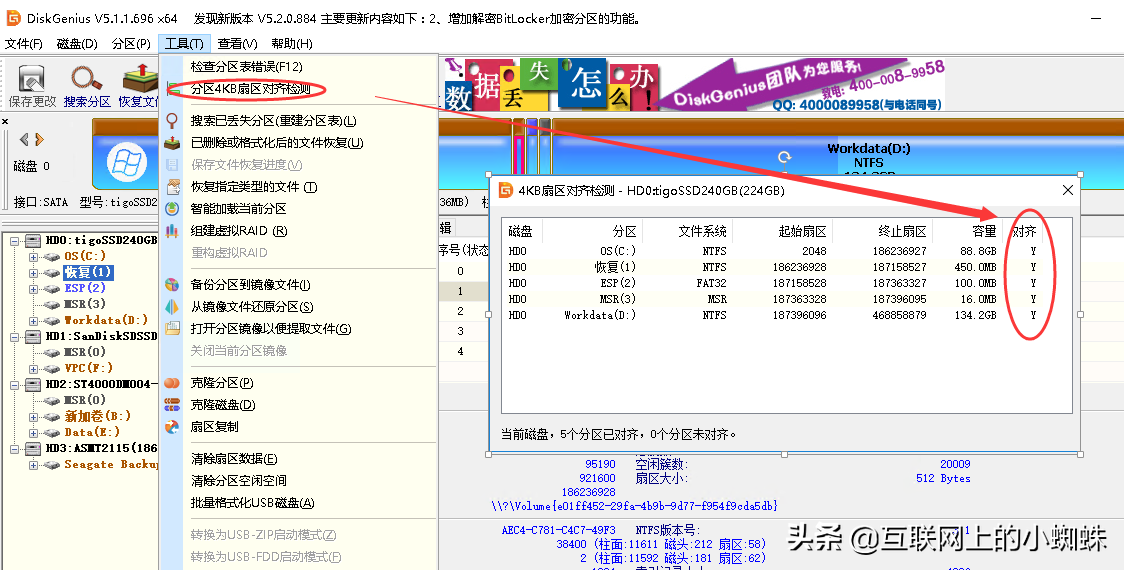
在不同虚拟机之间转换虚拟机磁盘格式。支持主流虚拟机(VMWare、Virtual PC、VirtualBox)的硬盘格式。

如果您购买了固态硬盘,则需要将系统迁移至固态硬盘。 DiskGenius 使系统迁移变得容易。并支持虚拟机和物理机之间的系统迁移。
以下是如何轻松地将系统迁移到新购买的硬盘上。
首先将新添加的硬盘,或者固态硬盘、移动硬盘、U盘等附加到电脑上硬盘分区软件哪个好用,这样我们就可以在DiskGenius软件中看到附加的硬盘了,然后开始迁移操作系统。单击DiskGenius菜单上的[工具],然后选择[系统迁移]。
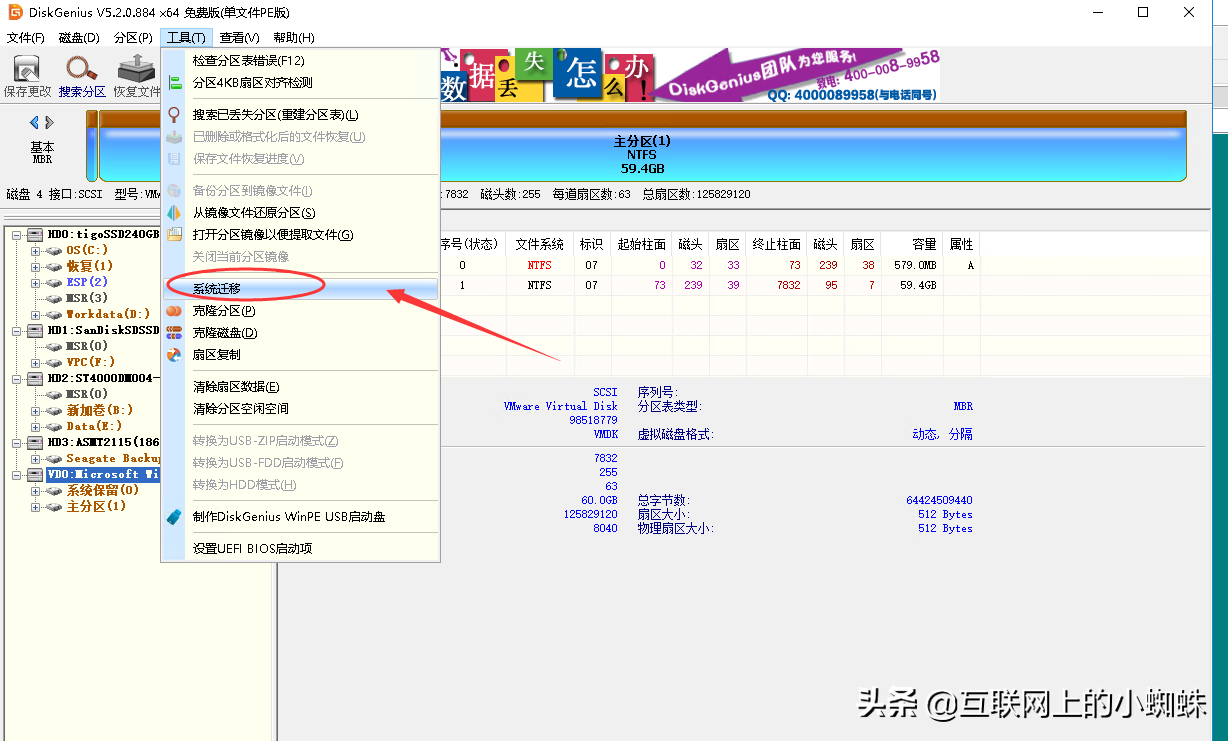
这时候我们就需要选择将系统迁移到哪个硬盘上。如果是新买的硬盘,没有分区,目标盘应该是灰色的。您可以直接选择它。
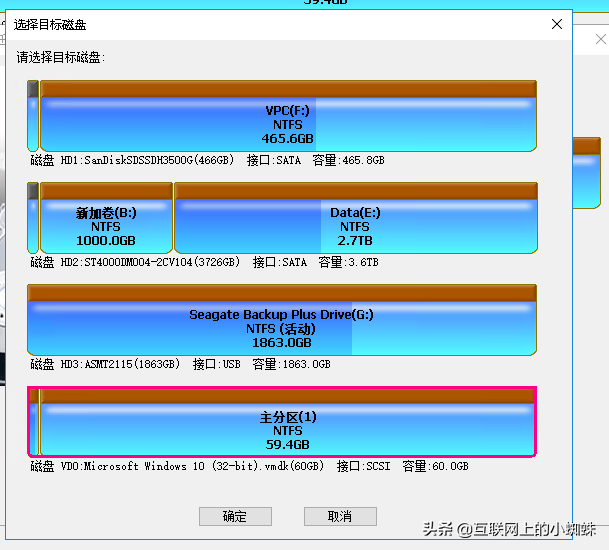
迁移前,您可以根据需要设置目标磁盘大小和系统分区大小。如果您的计算机支持 UEFI,则可以设置 ESP 分区的大小。
MSR分区的大小设置主要因GPT磁盘的大小而变化。对于小于16G的硬盘,建议设置32M。对于大于 16 GB 的硬盘,建议设置为 128 MB。
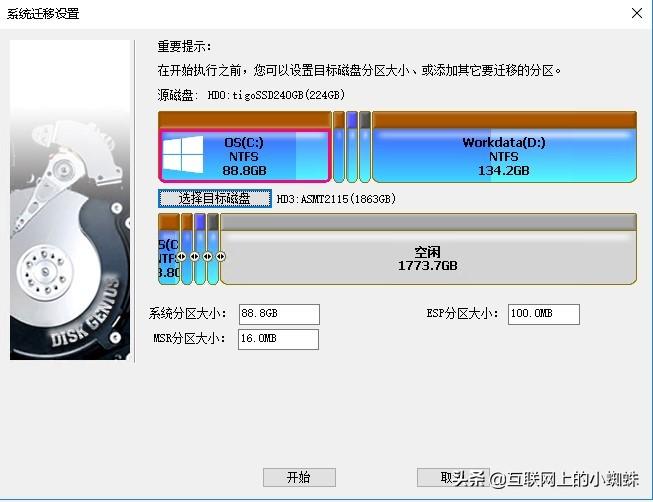
完成上述设置后,您就可以开始迁移操作系统了。 DiskGenius工具支持两种迁移模式,一种是【热迁移】,另一种是【重启到WINPE】进行迁移。
实时迁移:无需关闭计算机并重新启动操作系统即可进行迁移。在此过程中,用户可以继续操作计算机,同时迁移和使用计算机。
重新启动到Winpe:选择此选项,DiskGenius工具将首先创建一个Winpe。创建完成后,将重新启动计算机,进入Winpe系统进行相关迁移操作。
建议:为了数据安全和迁移效率,建议使用【重启到winpe】方式进行迁移。
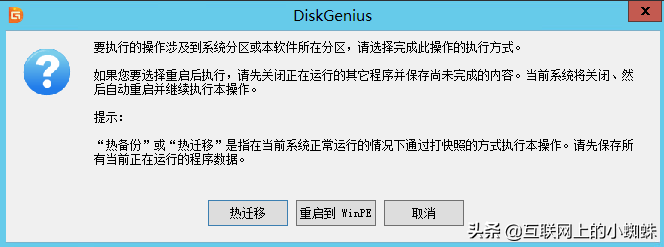
迁移过程根据系统的大小、用户数据的大小以及操作系统中程序安装所占用的空间来确定迁移时间。迁移界面中将给出已用时间和预计完成剩余时间。
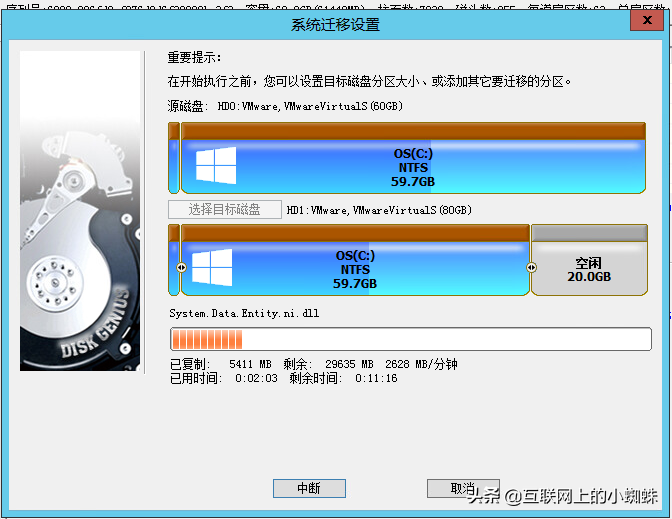
出现如下界面,表示系统迁移已完成。重新启动系统,进入BIOS设置硬盘的启动顺序,并将迁移的目标盘设置为启动硬盘。重新启动计算机并进入操作系统。可以看到,系统并没有太大的改变,但是系统已经在你新挂接的硬盘上运行了。